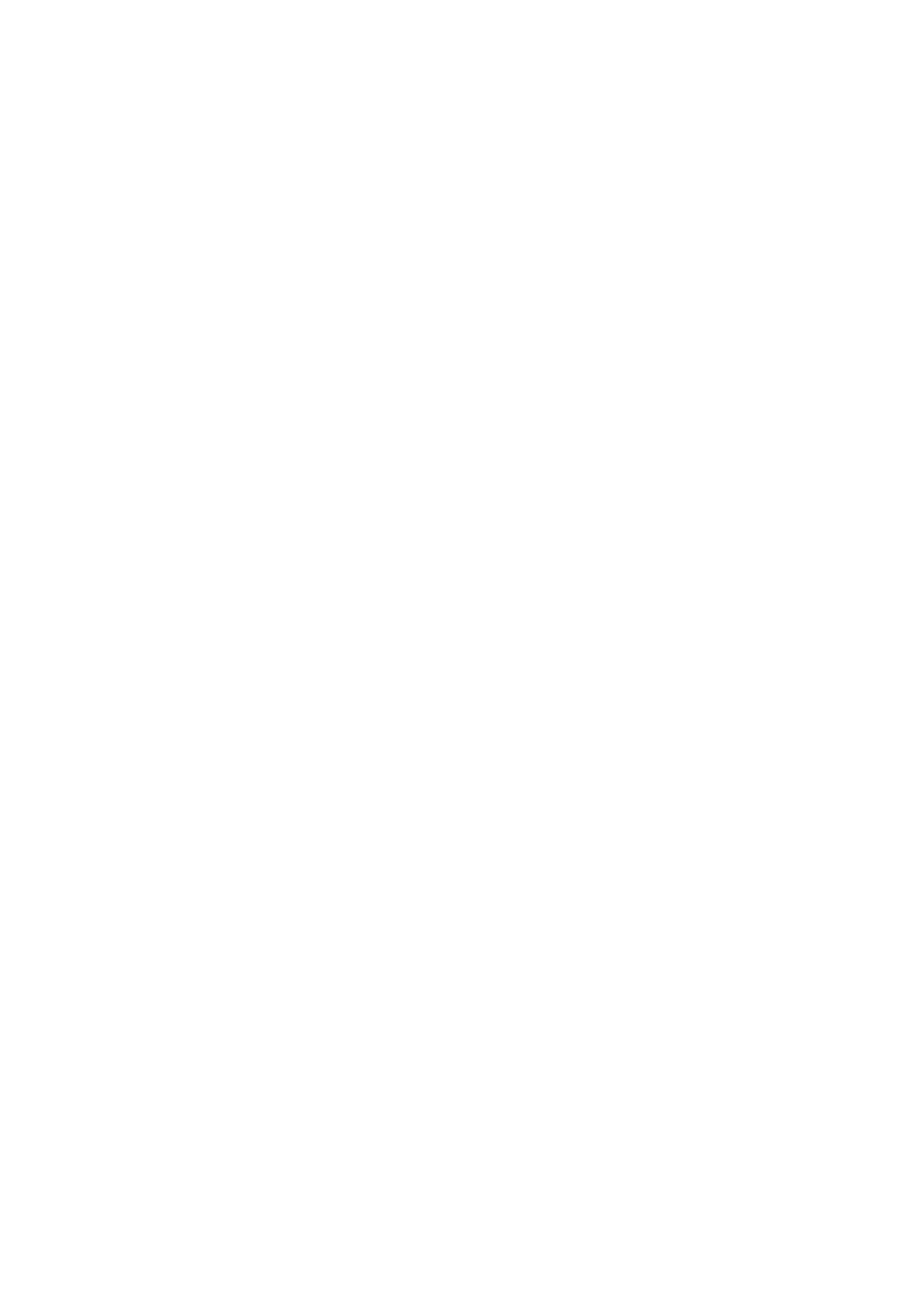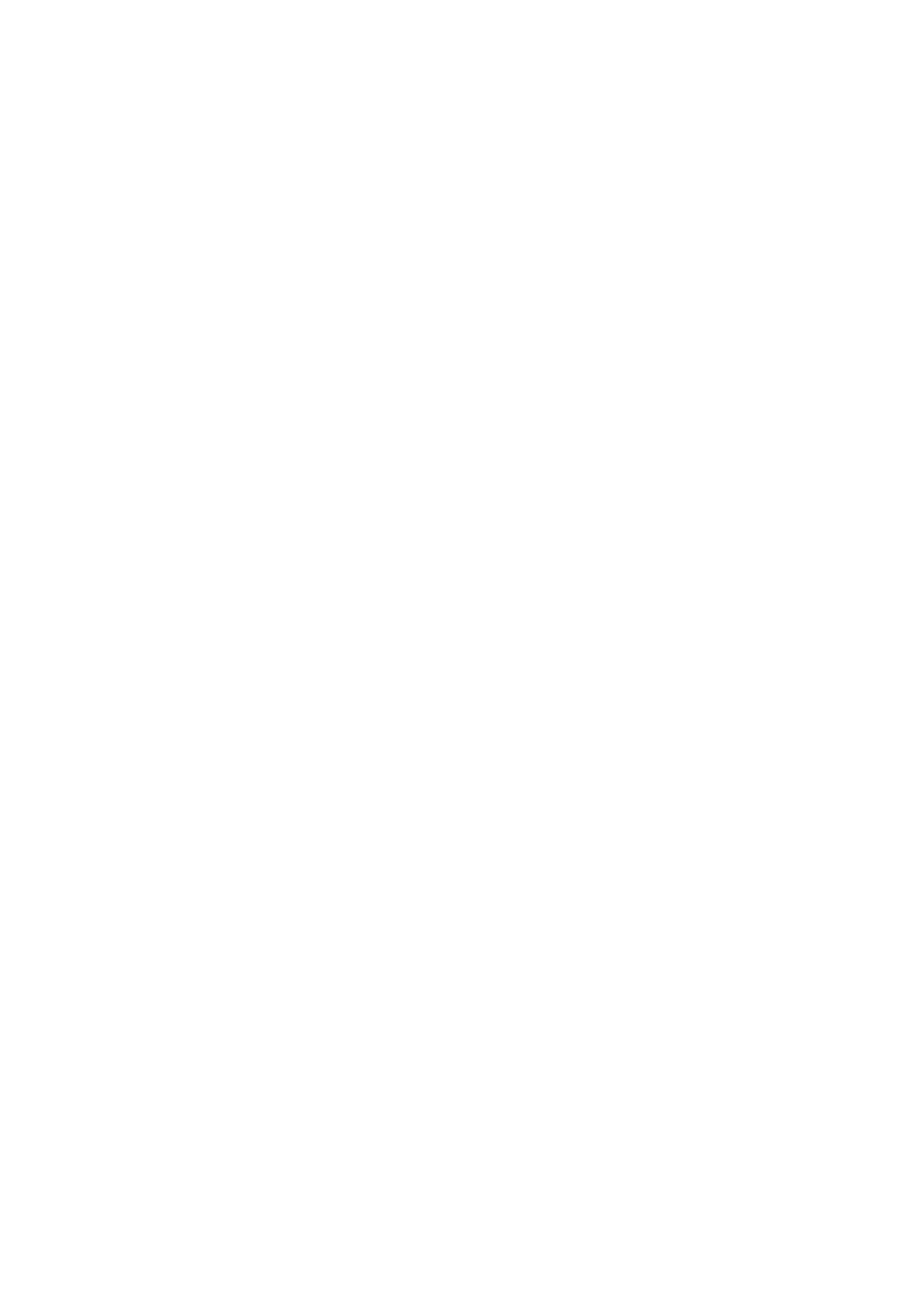
Kylfläns..................................................................................................................................................................................40
Ta bort kylflänsen.......................................................................................................................................................... 40
Installera kylflänsen........................................................................................................................................................40
VGA dotterkort.....................................................................................................................................................................41
Ta bort VGAkabel........................................................................................................................................................... 41
Installera VGAkabel........................................................................................................................................................42
Högtalare.............................................................................................................................................................................. 43
Ta bort högtalarna......................................................................................................................................................... 43
Installera högtalarna...................................................................................................................................................... 44
I/O-kort................................................................................................................................................................................ 45
Ta bort IO-kortet........................................................................................................................................................... 45
Installera IO-kortet.........................................................................................................................................................47
Pekskiva................................................................................................................................................................................48
Ta bort styrplattenheten...............................................................................................................................................48
Installera styrplattenheten............................................................................................................................................50
Bildskärmsenhet.................................................................................................................................................................. 52
Ta bort bildskärmsenheten...........................................................................................................................................52
Installera bildskärmsmonteringen................................................................................................................................ 55
Strömbrytarkortet............................................................................................................................................................... 57
Ta bort strömbrytarkortet............................................................................................................................................ 57
Installera strömbrytarkortet......................................................................................................................................... 58
Moderkort.............................................................................................................................................................................58
Ta bort moderkortet......................................................................................................................................................58
Installera moderkortet...................................................................................................................................................59
Strömbrytare........................................................................................................................................................................59
Ta bort strömbrytaren med fingeravtrycksläsare......................................................................................................59
Installera strömbrytaren med fingeravtrycksläsare...................................................................................................60
Nätadapterport.....................................................................................................................................................................61
Ta bort nätadapterporten..............................................................................................................................................61
Installera nätadapterporten.......................................................................................................................................... 62
Bildskärmsram......................................................................................................................................................................63
Ta bort bildskärmsramen.............................................................................................................................................. 63
Installera bildskärmsramen............................................................................................................................................64
Kamera..................................................................................................................................................................................65
Ta bort kameran............................................................................................................................................................ 65
Installera kameran..........................................................................................................................................................66
Bildskärmspanelen............................................................................................................................................................... 67
Ta bort bildskärmspanelen............................................................................................................................................67
Installation av bildskärmspanel.....................................................................................................................................69
Bildskärmsgångjärnen.......................................................................................................................................................... 71
Ta bort bildskärmsgångjärnen.......................................................................................................................................71
Installera bildskärmsgångjärnen....................................................................................................................................72
Bildskärmskabel....................................................................................................................................................................73
Ta bort bildskärmskabeln.............................................................................................................................................. 73
Installera bildskärmskabeln............................................................................................................................................74
Bildskärmens bakre kåpa och antennmontering..............................................................................................................75
Ta bort bildskärmens bakre hölje................................................................................................................................. 75
Ta bort bildskärmens bakre kåpa................................................................................................................................. 77
Enhet med handledsstöd och tangentbord......................................................................................................................78
Ta bort handledsstöds- och tangentbordsenheten...................................................................................................78
4
Innehåll